【ゲーム実況】PC購入する人は必見、必要スペックを解説!低スペックPCでの録画方法やオススメPCも紹介!!

どうも、youtubeでゲーム実況をしているたもつです。
今回は、ゲーム実況をする為に必要なPCスペックを簡単に解説していきます。
これからPCを購入してゲーム実況を始める人は、この記事を参考にしてPC選びをしてみてくだい。
すでに持っているものを使いたい人でスペックが足りない人に向けた機材選び紹介していますのでそちらを参考にしてみてください。
やりたいことを整理しよう

必要なスペックを知るためにやりたいことを整理しましょう。
例えばですが、動画を撮るだけであれば、そこまでスペックを必要を必要としません。
ゲームやりながら配信をしたいとなるとそれなりのスペックが必要となります。
また、動画編集を頑張りたい人もある程度のスペックがあった方が快適に作業をすることができます。
やりたいことによって必要スペックは違ってくるので、どんな使い方をしたいか購入前に考えておきましょう。
必要なPCスペックと確認方法
まず、PC選ぶときに確認しておくべき箇所は大きな3つあります。
- CPU
- メモリ
- GPU(グラフィックボード)
購入するときは、この3つに注意して検討してみてください。
では、それぞれの簡単に役割と必要スペック、PC上での確認方法を説明していきます。
CPU
CPUとは、簡単に言うとPCの脳みそにあたる1番重要な部分です。
実際の計算や処理を行う為、CPU性能が高い方が快適に動作します。
動画編集のことを考えると極力良いものを購入したいところです。

必要スペック
基準としては、Core i5以上のものを選ぶと良いです。
Core i3などでも録画はできますが高画質録画にこだわる場合は、極力スペックの良いものを選びましょう。
エンコードにGPUを使用する場合でも、動画編集や配信と録画を同時にしたりする場合は、CPU性能は重要です。
確認方法
- スタートボタン(Windowsマーク)を右クリックし、「システム」を選択する。
- システムの「プロセッサ」を確認してください。
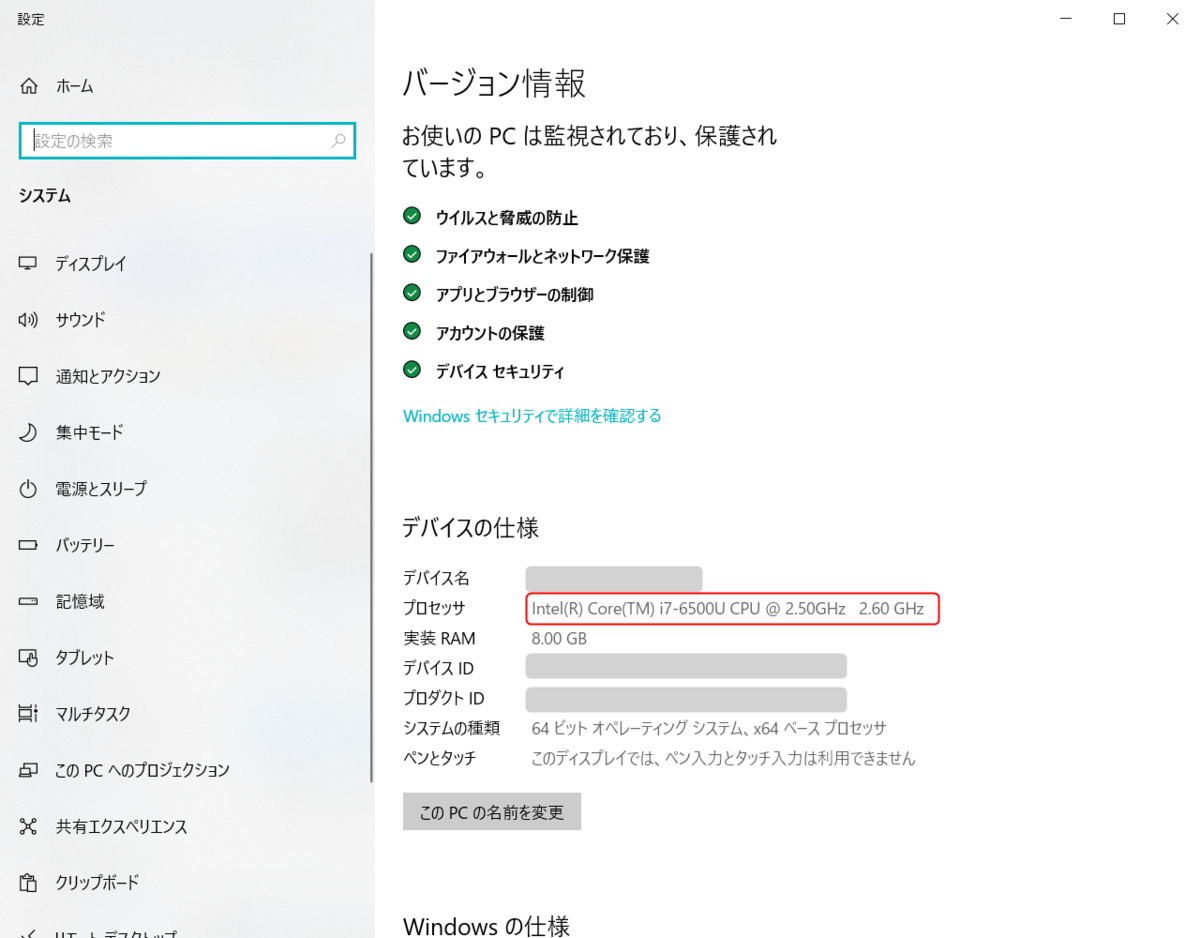
メモリ
メモリは、よくPCの作業台と言われるパーツです。
メモリが大きい程、同時にいろいろな作業をしてもPCが遅くなりにくくなります。

必要スペック
必要スペックは8GB以上ですが、動画編集や最新のPCゲームをやりたい場合は16GBある方が安心です。
録画よりも動画編集の方がメモリを必要とするので、編集頑張りたい方は容量の大きいものを購入しましょう。
ちなみに、メモリはノートPCでも比較的に簡単に増設できます。
ただし、ノートPCに増設するためにスロットが空いているか確認が必要です。
確認方法
- スタートボタン(Windowsマーク)を右クリックし、「システム」を選択する。
- システムの「実装RAM」を確認してください。
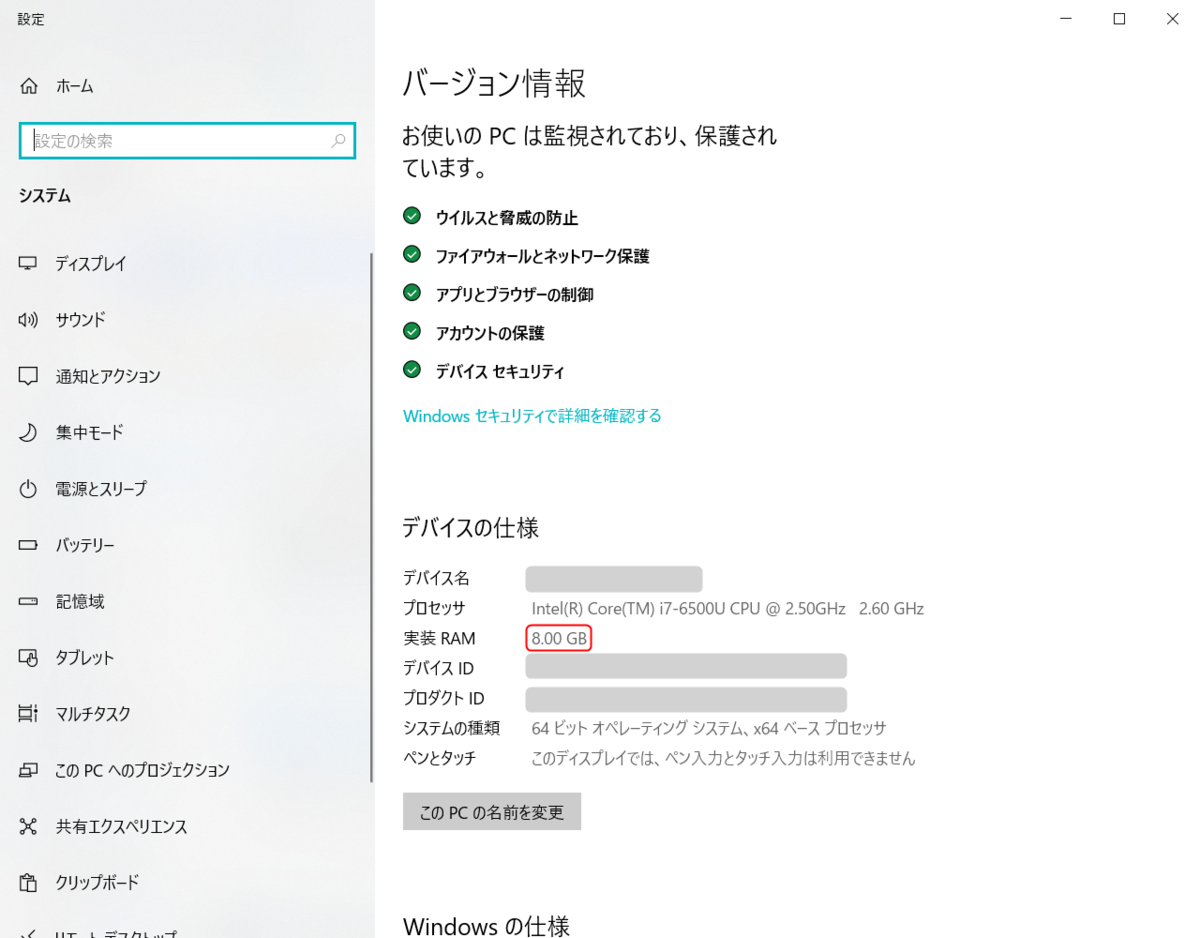
GPU(グラフィックボード)
映像の処理を行っている部品です。
PCゲームをする場合は、GPU性能が低い画面がカクついたり、フレームレートが上がらなかったりします。
録画の場合でも、このGPUを使用して録画をすることができます。
GPUを使用してエンコードすることで、CPU負荷を下げて録画をすることができます。

必要スペック
GPU性能は、PCゲームによって必要スペックが大きく変わってくる為、やりたいゲームの推奨値を参考に選んでください。
PCゲームをしない人は目安として、GeForce GTX660以上を選ぶようにしておきましょう。
こちらは、定番キャプチャーボード AVerMedia GC550 PLUSの推奨値です。
確認方法

↑ タスクマネージャーを確認すると、CPUやメモリなども使用率も確認できるので便利です。
デスクトップPCとノートPCはどちらがオススメ?
デスクトップPCがオススメです!
ノートPCと比較した時に、デスクトップPCの方がコストパフォーマンスで優れています。
同じ価格帯でも、デスクトップPCの方が性能が良くなります。
デスクトップPCは、後からカスタマイズができることも魅力です!
使っていて性能不足を感じた時に部品交換することで、PC性能を上げることができます。
部品交換には、多少の知識が必要ですので難易度は少し高めです。
ただし、デスクトップPCは、持ち運びできないこと、スペースを取ることがデメリットです。
使用用途や費用と相談して、どちらを購入するか決めてくださいね。
ちなみに私は、スペースの関係でノートPCを購入しましたが満足して使えていますよ!
低スペックPCで実況するには
今持ってるPCで実況動画を撮りたいけど、スペックが低くて動画が取れるか不安という方も安心してください。
ハードウェアエンコード型のキャプチャーボードを利用することで、PCスペックが低くても動画を撮ることができます。
オススメは、AVerMediaのLive Gamer Portable 2 PLUSです。
実際、私も使っていますが簡単に録画できます。
また、PCを必要としない単体録画モードもあり便利です。
オススメのPCメーカー
これから購入する方は、ゲーミングPCを購入することをオススメします。
ゲームをすることに特化したPCで、グラフィックボードを搭載しているモデルが多いです。
- ドスパラ 『GALLERIA』
- マウスコンピューター 『G-Tune』
- パソコン工房 『LEVEL∞』
なかでも、上のゲーミングPCが人気です。
ちなみに私は、G-Tuneを使ってゲーム実況をしています。
詳しくは別の記事で紹介しますね。
まとめ
最後に、必要なPCスペックをまとめておきます。
参考にして、やりたいことや予算に合わせて決めてくださいね。
いかがだったでしょうか?
今回紹介させて頂いたのは、参考スペックなのでスペックが低くても設定を工夫すれば収録できるので安心してください。
PCは高い買い物ですので、失敗しないようによく調べてから購入することをオススメします。
最後まで読んで頂き、ありがとうございます。
また、次の記事でお会いしましょう!